
Comment pouvons-nous savoir quelle version de Windows 8 rulem sur votre ordinateur personnel
Comment pouvons-nous savoir quelle version de Windows 8 rulem sur votre ordinateur personnel

Même si les systèmes Windows ont de plus en plus d'utilisateurs, une très grande partie d'entre eux ne connaissent toujours pas la différence entre un version de Windows et un autre, surtout s'il s'agit de différentes versions du même système opérateur (Par exemple Windows 8). Par exemple, certains utilisateurs ont commencé à utiliser des ordinateurs avec Windows seulement après le lancement Windows 8, et ils ne savent pas s'ils l'utilisent Windows 8, Windows 8.1 ou Mise à jour Windows 8.1.
Alors que la différence entre Windows 8 et Windows 8.1 peut être rapidement réalisé sur la base les chiffres ces versions (6.3.9200 pour Windows 8 et 6.3.9600 pour Windows 8.1; pour connaître les numéros respectifs tapés ver ou gagner dans Invite de commande), il n'y a pas de différence de nombre entre les versions Windows 8.1 et Mise à jour Windows 8.1. Sperme Microsoft annoncé immédiatement après le lancement Mise à jour Windows 8.1 Californie mettra fin au support de Windows 8.1, et il est conseillé aux utilisateurs de plombier dès que possible Mise à jour Windows 8.1 pour ne pas rester avec systèmes vulnérables le attaques de logiciels malveillants, les utilisateurs qui ne savent pas s'ils ont installé la mise à jour correspondante ou non peuvent se référer aux instructions suivantes pour le savoir quelle version de Windows 8 est en cours d'exécution.
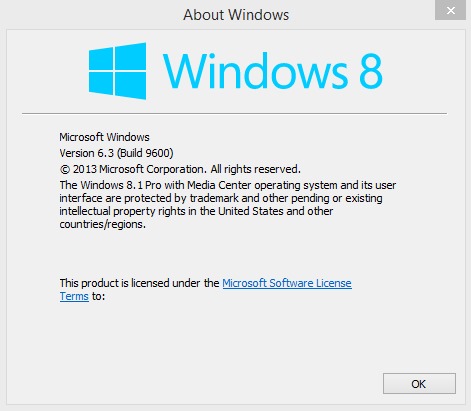
Bien que les utilisateurs Windows 8 peut identifier quelle version de ce système d'exploitation est exécutée en prenant en compte certains fonctionnalités disponibles dans cette version (options de personnalisation ou les boutons de Recherche et Pouvoir affiché sur Démarrer l'écran), un moyen sûr de vérifier cela est le suivant :
- ouvrir Mise à jour de Windows dans Panneau de contrôle (goût Mise à jour de Windows dans Démarrer l'écran)
- puis cliquez sur l'option Afficher l'historique des mises à jour affiché à gauche
- puis localisez les mises à jour suivantes
- Pack de fonctionnalités pour Windows (KB2932046)
- Pack de fonctionnalités pour Windows (KB2934018)
- Pack de fonctionnalités pour Windows (KB2937592)
- Mise à jour pour Windows (KB2919355)
- si le respectif mise à jour apparaître dans la liste affichée dans Mise à jour de Windows, cela signifie que la version en cours d'exécution est Mise à jour Windows 8.1; si vous ne trouvez pas les mises à jour listées ci-dessus dans la liste, cela signifie que vous devez installer la mise à jour Windows 8.1 dès que possible continuer à bénéficier de prise en charge du système
Au cas où vous n'auriez pas Mise à jour Windows 8.1 installé, vous pouvez l'installer soit via Mise à jour de Windows, en direct Windows Store, soit directement de site-ul Microsoft SUIVANT Links ci-dessous:
Téléchargez la mise à jour Windows 8.1 (32 bits).
Téléchargez la mise à jour Windows 8.1 (64 bits).
Réglages furtifs – Comment savoir quelle version de Windows 8 vous utilisez
Comment pouvons-nous savoir quelle version de Windows 8 rulem sur votre ordinateur personnel
Quoi de neuf
À propos furtivité
Passionné par la technologie, j'aime tester et écrire des tutoriels sur les systèmes d'exploitation Windows, cherchant à découvrir des choses intéressantes.
Afficher tous les messages furtivementVous pourriez également être intéressé par...

